Sådan slår du undertekster til på Zoom

Lær hvordan du slår undertekster til på Zoom. Zooms automatiske undertekster gør det lettere at forstå opkaldsindholdet.
PAGE_FAULT_IN_NONPAGED_AREA er en anden BSOD (Blue Screen of death) fejl , som brugere støder på på deres Windows-operativsystem. Denne fejl kan forekomme på grund af både hardware- eller softwareproblemer.
Denne BSOD-fejl kommer med en fejlkode 0x00000050, hvilket betyder, at dit system har henvist til ugyldig hukommelse eller på grund af forkert hukommelsesadresse.
PAGE_FAULT_IN_NONPAGED_AREA fejl opstår, når Windows OS ikke er i stand til at finde de data, der er gemt i et ikke-sidet område eller på grund af den dårlige sektor på harddisken.
Hvis du er blandt de Windows-brugere, der støder på fejlen Windows page_fault_in_nonpaged_area og leder efter en løsning til at slippe af med den, så er du helt på det rigtige sted.
Gå gennem denne artikel og få fejlfindingsløsningerne, der vil guide dig til at løse BSOD page_fault_in_nonpaged_area- fejl med lethed.
Nogle almindelige page_fault_in_nonpaged_area-relateret fejlmeddelelse
Disse PAGE_FAULT_IN_NONPAGED_AREA blå skærme kan vises på skærmen og genstarte systemet, når brugeren forsøger at installere et program, en driver indlæses, eller under opstart eller nedlukning.
For at slippe af med dette problem bør du anvende forskellige fejlfindingsløsninger, der er angivet nedenfor.
Hvordan rettes page_fault_in_nonpaged_area-fejl?
For at rette BSOD page_fault_in_nonpaged_area fejl, bør du anvende nedenstående givne løsninger, alle de diskuterede metoder er effektive og i stand til at løse dette problem med lethed.
Løsning 1: Kør Windows Memory Diagnostics Tool
Window Memory Diagnostics Tool er den indbyggede hukommelsestestsoftware leveret af Microsoft, ved hjælp af denne indbyggede app kan du teste din systemhukommelse for alle typer fejl i Windows.
Dette værktøj hjælper også med at løse BSOD page_fault_in_nonpaged_area- fejlen fra din Windows. Følg trinene for at køre hukommelsesdiagnostik:
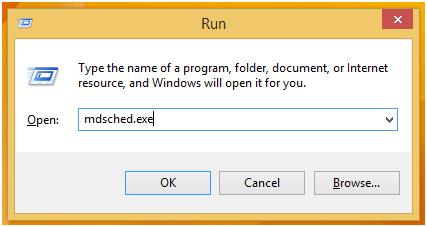
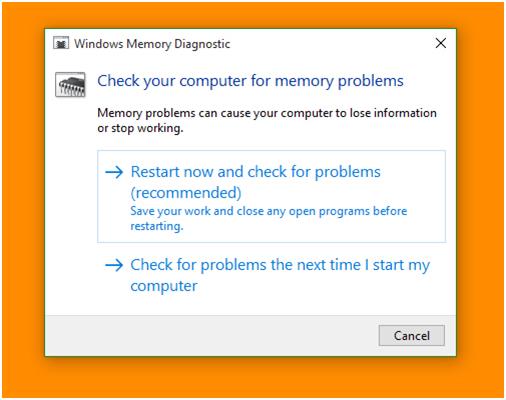

Når Windows-hukommelsesdiagnoseprocessen er gået, kan du genstarte din pc, og denne gang vil du ikke se fejlen page_fault_in_nonpaged_area .
Løsning 2: Deaktiver alle antivirusprogrammer
Få antivirussoftware kan forårsage Windows page_fault_in_nonpaged_area- fejl på din pc. Hvis du for nylig har installeret en antivirussoftware, skal du deaktivere den eller slukke for Windows Defender for at rette denne fejl.
Her er trinene til at deaktivere Windows Defender:
Efter at have deaktiveret antivirus, genstart dit system og kontroller, om BSOD page_fault_in_nonpaged_area fejlen blev løst eller ej.
Løsning 3: Opdater driverne
Det vil sandsynligvis støde på page_fault_in_nonpaged_area BSOD- fejlen, hvis driverne er forældede eller inkompatible med dit operativsystem. Derfor skal du opdatere dine drivere for at løse denne blå skærm-fejl.
Følg nedenstående trin for at gøre det:
Vent nu et par minutter, hvis der er nogen ny driveropdatering tilgængelig, så bliver den downloadet, ellers kan du besøge Microsofts officielle websted for at opdatere driveren.
Bortset fra dette, hvis du ikke vil opdatere dine drivere manuelt, så prøv Driver Easy , som ikke kun opdaterer driverne, men også løser andre driverrelaterede problemer såsom Windows page_fault_in_nonpaged_area -fejl.
Få driver nemt at opdatere drivere automatisk
Løsning 4: Deaktiver Administrer automatisk sidefilstørrelse for alle drev
Deaktivering af den automatiske administration af personsøgningsfilstørrelse for alle drev kan hjælpe med at løse Windows page_fault_in_nonpaged_area -fejlen. Virtuel hukommelse kan nogle gange forårsage denne fejl, så det anbefales at deaktivere den.
Her er trinene til at gøre det:
Efter afslutningen af ovenstående trin er størrelsen af automatisk håndtering af personsøgning deaktiveret, og nu vil du ikke længere se fejlen page_fault_in_nonpaged_area i dit Windows OS.
Løsning 5: Opdater Windows OS
Opdatering af Windows-operativsystemet kan også være nyttigt til at løse fejlen BSOD page_fault_in_nonpaged_area . Følg nedenstående trin for at opdatere Windows.
Hvis der er nye opdateringer, downloades de automatisk. Efter dit OS er opdateret, genstart din Windows og kontroller, om page_fault_in_nonpaged_area -fejlen er forsvundet eller ej.
Løsning 6: Kør CHKDSK Command
Hvis der er noget problem på disken, er der chancer for, at Windows page_fault_in_nonpaged_area -fejl kan vises på dit systems skærm. Derfor foreslås det at køre CHKDSK-kommandoen og løse fejlen på disken.
Dette vil også fjerne BSOD page_fault_in_nonpaged_area-fejlen fra Windows. Følg nedenstående trin for at køre CHKDSK-kommandoen:
chkdsk C: /f /r
Vent på, at kommandoen bliver udført. Når CHKDSK er fuldført, genstart din Windows og se derefter, om page_fault_in_nonpaged_area stadig vises eller ej.
Nem måde at rette page_fault_in_nonpaged_area-fejl
Hvis ingen af de ovennævnte løsninger virkede til at rette BSOD page_fault_in_nonpaged_area- fejlen fra din Windows 10, så er her den nemme løsning til at løse denne fejl.
Prøv PC-reparationsværktøjet . Dette er et fantastisk reparationsværktøj designet af fagfolk, der løser alle Windows PC-relaterede problemer og fejl med blot et par klik.
Fejl som BSOD, registreringsdatabasen, DLL, opdatering, applikation og andre. Det reparerer også beskadigede, beskadigede eller utilgængelige systemfiler, forhindrer virus fra pc , optimerer ydeevnen og meget mere.
Du skal bare downloade dette værktøj, det scanner din pc, registrerer alle fejlene og løser dem automatisk uden besvær.
Få PC Reparationsværktøj Fix page_fault_in_nonpaged_area Error
Konklusion
Okay, her afslutter jeg min artikel.
Jeg har angivet de fejlfindingsløsninger, der helt sikkert vil hjælpe dig med at overvinde BSOD page_fault_in_nonpaged_area- fejlen i Windows 10.
Efter at have udført rettelserne forventes det, at du formåede at løse den blå skærm-fejl og kunne arbejde på dit operativsystem som før.
Lær hvordan du slår undertekster til på Zoom. Zooms automatiske undertekster gør det lettere at forstå opkaldsindholdet.
Modtager fejludskrivningsmeddelelse på dit Windows 10-system, følg derefter rettelserne i artiklen og få din printer på sporet...
Du kan nemt besøge dine møder igen, hvis du optager dem. Sådan optager og afspiller du en Microsoft Teams-optagelse til dit næste møde.
Når du åbner en fil eller klikker på et link, vil din Android-enhed vælge en standardapp til at åbne den. Du kan nulstille dine standardapps på Android med denne vejledning.
RETTET: Entitlement.diagnostics.office.com certifikatfejl
For at finde ud af de bedste spilsider, der ikke er blokeret af skoler, skal du læse artiklen og vælge den bedste ikke-blokerede spilwebsted for skoler, gymnasier og værker
Hvis du står over for printeren i fejltilstandsproblemet på Windows 10-pc og ikke ved, hvordan du skal håndtere det, så følg disse løsninger for at løse det.
Hvis du undrede dig over, hvordan du sikkerhedskopierer din Chromebook, har vi dækket dig. Lær mere om, hvad der sikkerhedskopieres automatisk, og hvad der ikke er her
Vil du rette Xbox-appen vil ikke åbne i Windows 10, så følg rettelserne som Aktiver Xbox-appen fra Tjenester, nulstil Xbox-appen, Nulstil Xbox-apppakken og andre..
Hvis du har et Logitech-tastatur og -mus, vil du se denne proces køre. Det er ikke malware, men det er ikke en vigtig eksekverbar fil til Windows OS.
![[100% løst] Hvordan rettes meddelelsen Fejludskrivning på Windows 10? [100% løst] Hvordan rettes meddelelsen Fejludskrivning på Windows 10?](https://img2.luckytemplates.com/resources1/images2/image-9322-0408150406327.png)




![RETTET: Printer i fejltilstand [HP, Canon, Epson, Zebra & Brother] RETTET: Printer i fejltilstand [HP, Canon, Epson, Zebra & Brother]](https://img2.luckytemplates.com/resources1/images2/image-1874-0408150757336.png)

![Sådan rettes Xbox-appen vil ikke åbne i Windows 10 [HURTIG GUIDE] Sådan rettes Xbox-appen vil ikke åbne i Windows 10 [HURTIG GUIDE]](https://img2.luckytemplates.com/resources1/images2/image-7896-0408150400865.png)
